Use uma ferramenta de correção de DLL dedicada em seu PC para resolver o erro
- Erro User32.dll ocorre quando você tenta executar qualquer programa em seu PC.
- Isso pode ser devido a um problema subjacente com o programa ou os arquivos do sistema.
- Você pode corrigi-lo executando a verificação SFC e substituindo os arquivos de sistema antigos e corrompidos.
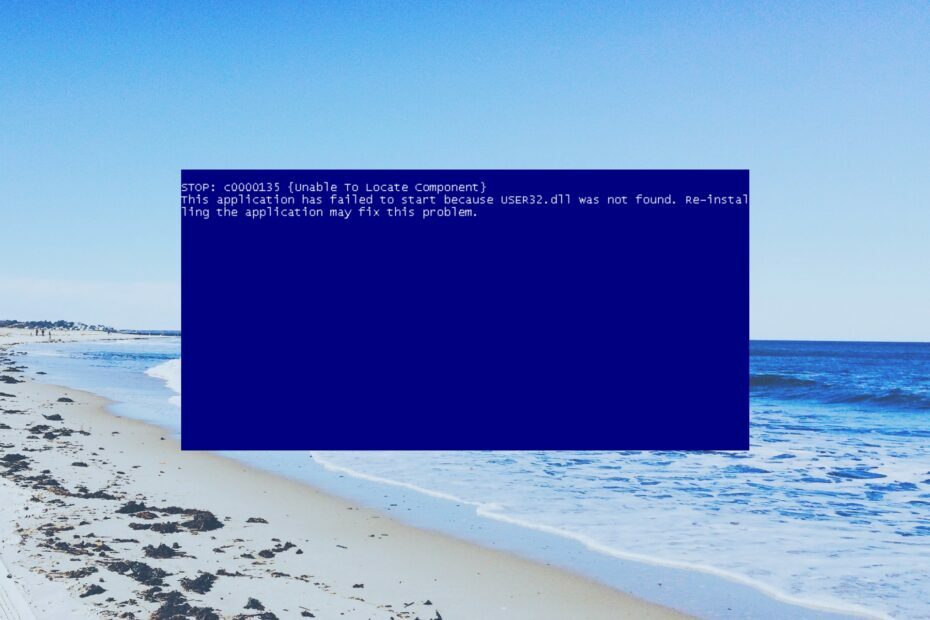
xINSTALE CLICANDO NO ARQUIVO PARA DOWNLOAD
- Baixe e instale o Fortec no seu PC.
- Inicie a ferramenta e Iniciar digitalização para encontrar arquivos DLL que podem estar causando problemas no PC.
- Clique com o botão direito em Iniciar reparo para substituir DLLs quebradas por versões de trabalho.
- Fortec foi baixado por 0 leitores deste mês.
Os usuários relataram encontrar um erro associado ao arquivo User32.dll ao tentar usar um programa em seu PC com Windows. Este é um dos comuns
DLL ausente no Windows erros que você enfrentará em seu PC.Também explicaremos o que significa esse arquivo da Biblioteca de vínculo dinâmico e como você pode resolver os erros associados a ele. Vamos direto ao assunto.
O que é User32.dll?
O User32.dll é um arquivo DLL do sistema usado pelo sistema para armazenar elementos gráficos, como caixas de diálogo e janelas.
Se isso for corrompido, você o emitirá assim que abrir qualquer programa em seu PC. A mensagem de erro relacionada ao User32.dll também pode aparecer quando o programa acessa erroneamente esse arquivo DLL.
Geralmente está localizado dentro C:\Windows\System32 para 32 bits e para 64 bits em C:\Windows\SysWOW64\. Algumas das mensagens de erro comuns que você receberá relacionadas ao User32.dll incluem:
- User32.dll não encontrado
- Este aplicativo falhou ao iniciar porque User32.dll não foi encontrado. A reinstalação do aplicativo pode corrigir esse problema
- Não foi possível encontrar (localização)\User32.dll
- O arquivo User32.dll está faltando
- Não é possível iniciar (programa). Um componente necessário está ausente: User32.dll. Por favor, instale (programa) novamente
Vamos dar uma olhada nas soluções que irão ajudá-lo a resolver o erro relacionado ao User32.dll em seu sistema.
Como posso corrigir erros User32.dll?
Antes de entrar em qualquer solução de problemas complexa, verifique se você está executando a versão mais recente da atualização do Windows no seu PC.
Isso garante que não haja conflitos de versão em seu sistema. Agora, vamos começar com as soluções abaixo.
Para corrigir arquivos DLL relacionados ao sistema, não é aconselhável que você use qualquer site de download para obter a DLL específica. Isso ocorre porque eles podem ser infectados e causar mais danos ao seu PC.
Portanto, para evitar tais situações, sugerimos que você use um dedicado e um dos melhores ferramentas de correção de DLL.
Usando nossa sugestão, você poderá corrigir erros de DLL relacionados ao sistema 100% e de terceiros também. Você ainda pode usá-lo para limpar arquivos inúteis em seu PC e também aumentar o desempenho do seu PC.
2. Executar varredura SFC e DISM
- Abra o Começar menu pressionando a tecla Ganhar chave.
- Digite Prompt de Comando e execute-o como administrador.

- Digite o comando abaixo e pressione Digitar.
sfc /scannow
- Aguarde a conclusão do processo.
- Digite os comandos abaixo e aperte Digitar depois de cada um.
dism.exe /online /cleanup-image /scanhealthdism.exe /online /cleanup-image /restorehealth
Corrigir os arquivos de sistema corrompidos ou ausentes pode resolver facilmente a maioria dos erros comuns de DLL no seu PC. Basta seguir os passos e corrigir o problema.
- winbio.dll ausente ou não encontrado: como corrigi-lo
- Correção: a instrução em 0x000000000 memória referenciada
- Erro do sistema de arquivos (-1073740791): o que é e como corrigi-lo
- Função inválida do MS-DOS: como corrigir este erro de arquivo
- Erro de tela azul do Klif.sys: 5 etapas para corrigi-lo
3. Reinstale o programa
- aperte o Ganhar chave para abrir o Começar cardápio.
- Abrir Painel de controle.

- Selecione Programas e características.

- Escolha o seu programa e clique no botão Desinstalar botão.

- Acesse o site oficial do programa.
- Baixe e instale no seu PC.
Muitos de nossos leitores corrigiram o problema do User32.dll simplesmente reinstalando o programa. Você pode seguir as etapas acima e reinstalar o programa para resolver o problema.
4. Executar restauração do sistema
- Abra o Começar menu pressionando a tecla Ganhar chave.
- Tipo Criar um ponto de restauração e abra o resultado apropriado.

- Selecione a unidade onde você instalou o sistema operacional Windows e escolha Restauração do sistema.

- Selecione o ponto de restauração e clique Próximo.

- Acerte o Terminar botão para iniciar o processo de restauração do sistema.
Se nada funcionar, basta restaurar o sistema para um estado em que tudo estava funcionando normalmente no PC, passando pelo processo de Restauração do sistema.
É isso de nós neste guia. Para usuários que enfrentam DLL faltando erros no Windows 11, temos um guia que explica todas as soluções para resolver o problema.
Vários leitores também relataram ter encontrado o erro avformat-55.dll, que você pode resolver facilmente aplicando as soluções em nosso guia.
Também explicamos corretamente o que é Wbload.dll e como você pode corrigir Wbload.dll. Sinta-se à vontade para nos informar nos comentários abaixo, qual das soluções acima resolveu o problema User32.dll para você.
Ainda está com problemas?
PATROCINADAS
Se as sugestões acima não resolverem seu problema, seu computador pode ter problemas mais graves no Windows. Sugerimos escolher uma solução completa como proteger resolver problemas com eficiência. Após a instalação, basta clicar no botão Ver&Corrigir botão e, em seguida, pressione Iniciar reparo.


